Publicité
Microsoft a commencé à éliminer Easter Eggs en lançant son Trustworthy Computing Initiative en 2002. Mais vous pouvez toujours trouver un certain nombre de fonctionnalités cachées et de bugs étranges dans Windows qui sont presque aussi bons que de vrais oeufs de Pâques.
Et bien que la plupart des erreurs Windows aient tendance à être pénibles, certaines sont en fait assez divertissantes. Envie de les découvrir avec nous?
Oeufs de Pâques de Windows 7 à Windows 10
Sauf indication contraire, les oeufs de Pâques suivants fonctionneront dans toutes les versions actuelles de Windows.
1. Mode Dieu
Cette fonctionnalité Windows cachée a été introduite pour la première fois avec Vista et reste l'une des plus utiles. Mode Dieu Comment activer le mode Dieu dans Windows 7, 8.1 et 10Windows a un raccourci caché pour afficher tous les paramètres système à la fois. Voici comment accéder facilement au mode Dieu. Lire la suite , également connu sous le nom de Panneau de configuration principal de Windows, ouvre une vue d'ensemble inattendue de toutes les options du Panneau de configuration dans un seul dossier. Si vous utilisez toujours le Panneau de configuration régulièrement, vous allez adorer cette astuce!
Pour activer le mode Dieu, créez un nouveau dossier et utilisez la chaîne de caractères suivante comme nom.
GodMode. {ED7BA470-8E54-465E-825C-99712043E01C}
Et voilà, votre panneau de contrôle maître est prêt à l'emploi.
Remarque: Vous pouvez remplacer le terme «GodMode» par un terme de votre préférence.
2. Code CMD Star Wars

Le code CMD de Star Wars est l'un des oeufs de Pâques d'invite de commande les plus cool. Et cela fonctionne sur tous les systèmes d'exploitation prenant en charge Telnet et disposant d'un terminal ou d'une ligne de commande, y compris Windows 10. Cependant, avant de pouvoir utiliser la commande, vous devez activer Telnet.
Sous Windows 10, appuyez sur Windows + Q, tapez telnetet sélectionnez Activer ou désactiver les fonctionnalités Windows à partir des résultats. Faites défiler vers le bas jusqu'à ce que Client Telnet entrée, cochez la case et cliquez sur D'accord. Attendez que Windows termine les modifications demandées, puis cliquez sur proche.
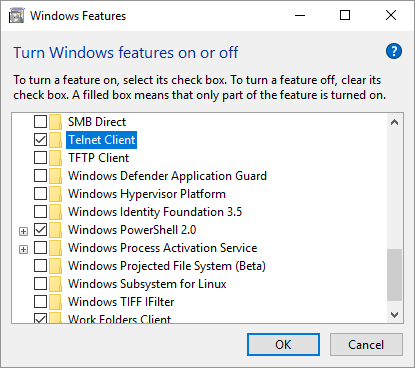
Il est maintenant temps de vous amuser avec Telnet! presse Windows + R pour lancer le menu Exécuter, tapez cmdet appuyez sur Entrer pour ouvrir l'invite de commande. Exécutez maintenant la commande suivante:
telnet serviette.blinkenlights.nl
Il est temps de se pencher en arrière et de regarder Star Wars en caractères ASCII.
3. Faire glisser pour arrêter
Microsoft a caché un fichier EXE appelé SlideToShutDown SlideToShutdown: la meilleure fonctionnalité cachée de Windows 10?Windows 10 regorge d'astuces cachées, et certaines d'entre elles sont vraiment cool - comme la commande peu connue SlideToShutDown! Lire la suite dans le C: \ Windows \ System32 dossier. Cette façon alternative de fermez Windows Comment arrêter Windows 10: 7 trucs et astucesVous pouvez personnaliser presque toutes les fonctionnalités de Windows. Nous vous montrerons sept façons d'améliorer le processus d'arrêt. Bientôt, vous terminerez Windows comme un geek. Lire la suite a été introduit pour la première fois avec Windows Phone puis transféré vers Windows 8. C'est formidable d'éteindre les tablettes, mais aussi de fermer Windows sur votre bureau.
Lorsque vous êtes en mode tablette, essayez d'appuyer sur le bouton d'alimentation pendant 3 à 5 secondes et SlideToShutDown se lancera automatiquement. Si vous utilisez Windows sur un bureau, créez un raccourci pour lancer cette option d'arrêt.
4. Numéroteur téléphonique

Depuis Windows 95, Windows contient une application de numérotation qui vous permettra de passer un appel via le port téléphonique de votre ordinateur (si disponible). La seule façon de lancer cet utilitaire consiste à appeler directement l'exécutable. presse Touche Windows + R, entrer dialer.exeet cliquez sur D'accord.
5. Arrondi de la calculatrice Windows
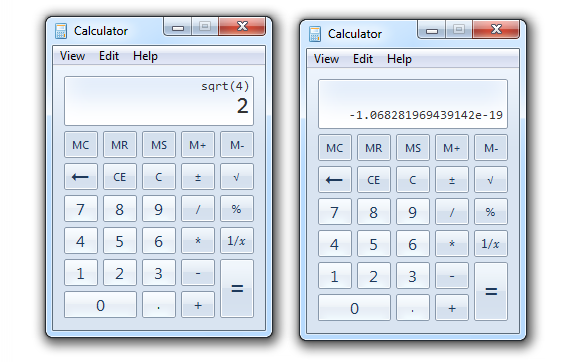
Pour lancer celui-ci, faisons quelques calculs de base ensemble. Tout d'abord, essayez de répondre aux deux questions ci-dessous, puis mettez en surbrillance les lignes pour voir les réponses.
Quelle est la racine carrée de quatre? C’est deux, n’est-ce pas?
Et qu'est-ce que vous obtenez si vous soustrayez deux de deux? Zéro, non?
Maintenant, faisons le calcul ci-dessus à l'aide de la calculatrice Windows 9 fonctionnalités de calculatrice Windows négligées pour économiser votre journée (et votre argent)La calculatrice Windows classique contient de nombreuses fonctionnalités négligées. Nous les mettons en lumière et vous montrons comment vous pouvez utiliser cette application pour effectuer des calculs plus rapidement, traiter des calculs inhabituels et économiser de l'argent. Lire la suite . Tapez 4, prendre le racine carrée et du résultat soustraire 2. Quel résultat la calculatrice Windows vous donne-t-elle? Voyez pourquoi ils ne veulent pas que vous utilisiez des calculatrices à l'école?
Ce bug existe depuis la naissance de Windows. La méthode de calcul programmatique limite la précision des calculs avancés à 32 chiffres. Cela signifie qu'un calcul complexe, comme prendre la racine carrée, fonctionne avec des nombres approximatifs. Par exemple, la calculatrice stocke la racine carrée de deux sous la forme 1,99999… (avec 32 instances du nombre 9). Cette arithmétique de précision arbitraire (c'est son vrai nom!) Peut conduire à de minuscules erreurs comme celle que nous avons montrée ci-dessus.
6. Le nombre de la bête
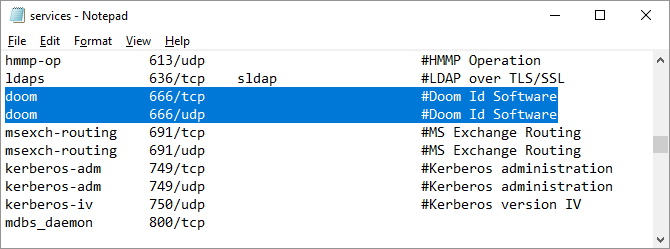
Doom 95 était la première version Windows du jeu Doom. Le jeu utilisait le port 666, en référence au numéro de la bête. Et le port 666 reste réservé pour le destin jusqu'à ce jour.
Pour voir par vous-même, rendez-vous sur C: \ Windows \ System32 \ drivers \ etc et ouvrez le fichier appelé prestations de service dans le Bloc-notes.
7. Quitter l'explorateur
le Menu contextuel de la barre des tâches de Windows 10 3 Trucs et astuces avancés pour utiliser l'Explorateur WindowsL'Explorateur Windows est le gestionnaire de fichiers Windows par défaut. La semaine dernière, je vous ai présenté 3 façons simples d'améliorer l'Explorateur Windows 7 en modifiant les fonctionnalités et en l'utilisant à son plein potentiel. Dans cet article,... Lire la suite contient une option cachée appelée Quitter l'explorateur.
Tenir Ctrl + Maj tout en cliquant avec le bouton droit sur un espace vide de la barre des tâches. (Si vous utilisez Windows 7 ou une version antérieure, essayez de cliquer avec le bouton droit sur le menu Démarrer tout en appuyant sur Ctrl + Maj.) Dans Windows 10, vous devriez maintenant voir Quitter l'explorateur comme dernier élément du menu contextuel de la barre des tâches. Cette option vous permet de fermer l'explorateur de fichiers Windows sans avoir à passer par le gestionnaire des tâches.
8. Nommer et renommer des dossiers
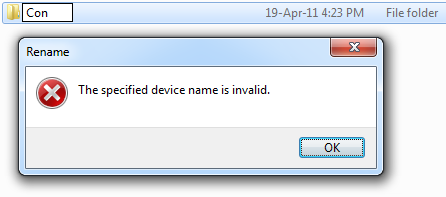
Essayez de créer un dossier nommé CON et vous verrez la chose suivante se produire:
La même chose se produit lorsque vous essayez l'un des noms suivants:
PRN, AUX, LPT # (avec # étant un nombre), COM #, NUL et CLOCK $
Tous les noms ci-dessus sont réservés aux noms de périphériques, ce qui signifie que vous ne pouvez pas les utiliser comme noms de fichiers ou de dossiers, quelle que soit l'extension de fichier. Il s'agit d'une relique de DOS, qui a fait son chemin dans toutes les versions de Windows, y compris Windows 7.
9. Oeuf de Pâques Microsoft Word

Ce n'est pas un bug, mais une fonctionnalité bien cachée. Ouvrez Microsoft Word et tapez ce qui suit: = rand (5,10)
Microsoft Word devrait créer 5 paragraphes de texte avec (en théorie) 10 lignes (dans mon exemple, c'est une ligne courte). Ce n'est rien de plus qu'un mannequin ou un espace réservé. Et selon les nombres que vous choisissez, vous pouvez le faire apparaître dans de nombreux autres paragraphes et copies. Essayer = rand (1,1) pour afficher une seule phrase d'espace réservé. L'astuce est également connue sous le nom de = rand (200,99).
Le texte variera en fonction de votre version d'Office et de la langue principale de votre système. Dans Microsoft Word 97 à 2003 avec l'anglais comme langue principale, vous verrez la phrase emblématique "Le renard brun rapide saute par-dessus le chien paresseux", qui contient toutes les lettres de l'alphabet. Depuis Office 2007, le texte par défaut provient d'un didacticiel Word et a également été modifié de Word 2013 à Word 2016. Pour ramener la phrase emblématique dans Word 2007, 2010 et 2013, tapez = rand.old () et appuyez sur Entrer.
Si vous préférez utiliser la norme Lorem ipsum dolor sit amet texte d'espace réservé Qu'est-ce que le texte Lorem Ipsum et que signifie-t-il?Qu'est-ce que le texte de lorem ipsum, d'où vient-il et comment pouvez-vous le générer vous-même? Nous répondons à ces questions et plus encore. Lire la suite , tapez = lorème (X) pour obtenir X paragraphes de ce texte de remplissage.
Remarque: le Remplacez le texte à mesure que vous tapez fonctionnalité (Fichier> Options> Vérification> Options de correction automatique> onglet Correction automatique ) doit être activé pour que cette fonctionnalité fonctionne.
Oeufs de Pâques Windows XP
Microsoft a corrigé quelques-uns des bugs étranges que nous avons couverts par le passé. Voici deux qui n’ont pas survécu dans les versions ultérieures de Windows.
10. Bush a caché les faits
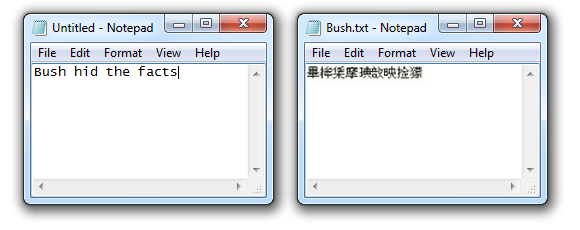
Ce bogue du Bloc-notes Windows ne fonctionne pas dans Windows Vista ou Windows 7, mais si vous utilisez toujours Windows XP, essayez-le.
Lancez le Bloc-notes et tapez la phrase suivante: Bush a caché les faits
Maintenant, enregistrez le fichier comme vous le souhaitez, fermez-le et ouvrez-le à nouveau. Que vois-tu?
Si vous avez fait cela dans Windows XP, vous verrez des caractères Unicode étranges ou des caractères chinois comme dans la capture d'écran ci-dessus.
le explication de ce bug réside dans la fonction Windows "IsTextUnicode". La séquence d'un mot de quatre lettres, deux de trois lettres et enfin d'un mot de cinq lettres crée un soi-disant mojibake; Windows pense qu'il s'agit de l'Unicode chinois et lorsque vous enregistrez le document, il l'encode comme tel. Lorsque vous rouvrez le document, il affiche ensuite des caractères chinois, plutôt que la phrase que vous avez entrée.
11. Windows Solitaire Bug
Voici un autre bogue qui semble avoir été corrigé dans Windows 7. Veuillez l'essayer si vous avez Windows XP.
Ouvrez Solitaire et cliquez sur la combinaison de touches suivante: Alt + Maj + 2
Ce qui se passe, c'est que le jeu se termine juste là et que vous voyez les cartes tomber comme avant lorsqu'une partie se termine avec succès.
Joyeuse chasse aux oeufs de Pâques dans Windows
Si vous avez aimé reproduire ces bogues, vous pouvez également profiter de nos articles sur les applications Windows 10 les plus étranges Pour de vrai? Les applications les plus étranges du Windows StoreLe Windows Store regorge d'outils incroyables, de spam et d'un certain nombre d'applications vraiment étranges. Nous mettons en évidence les applications et les jeux les plus amusants que nous puissions trouver. Lire la suite , résoudre les mystères de Windows 7 Mystères Windows que vous n'avez jamais compris résolusVous êtes-vous déjà demandé ce qui se passe lorsque vous supprimez un fichier ou quels comptes sont exécutés avant de vous connecter? Nous révélons les secrets de ces mystères Windows et d'autres. Lire la suite , des choses amusantes que Cortana dira Cortana parle de retour: rire, pleurer et aimer avec l'assistant numérique de Windows PhoneVous vous ennuyez avec personne à qui parler? Pourquoi ne pas entamer une conversation avec votre Windows Phone? Ces signaux feront parler Cortana. Lire la suite , et erreurs Windows ridicules Les 12 erreurs Windows les plus ridicules de tous les tempsVous voyez probablement beaucoup de messages d'erreur Windows ennuyeux chaque jour. Venez en savourer des ridicules, juste pour rire. Lire la suite .
Tina écrit sur la technologie grand public depuis plus d'une décennie. Elle est titulaire d'un doctorat en sciences naturelles, d'un diplomate allemand et d'un MSc suédois. Son expérience analytique l'a aidée à exceller en tant que journaliste technologique chez MakeUseOf, où elle gère désormais la recherche et les opérations sur les mots clés.